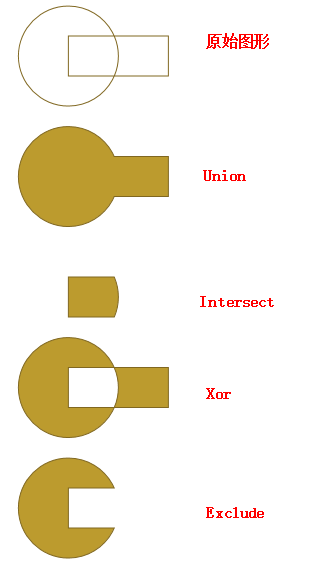WPF性能优化:形状(Shape)、几何图形(Geometry)和图画(Drawing)的使用 - czwy
source link: https://www.cnblogs.com/czwy/p/18000108
Go to the source link to view the article. You can view the picture content, updated content and better typesetting reading experience. If the link is broken, please click the button below to view the snapshot at that time.

在用户界面技术中,绘图是一个绕不开的话题。WPF提供了多种可根据应用程序要求进行优化的2D图形和图像的处理功能,包括画刷(Brush)、形状(Shape)、几何图形(Geometry)、图画(Drawing)和变换(Transform)等。其中形状(Shape)、几何图形(Geometry)和图画(Drawing)承担了基础的绘图功能,形状(Shape)使用方便简单,但占用资源相对较多,几何图形(Geometry)和图画(Drawing)则更轻量。
什么是形状、几何图形和图画#
在WPF中,形状(Shape)是专门用于表示直线、椭圆、矩形以及多边形的绘图图元(primitive),可以绘制到窗口或控件上。几何图形(Geometry)为形状定义了坐标和尺寸等细节(可以理解为只有线条轮廓),不能直接绘制到窗口和控件上。图画(Drawing)在几何图形的基础上增加了绘制图形的笔触、笔触样式和填充细节,也不能直接绘制到窗口和控件上。
形状(Shape)#
WPF中的形状(Shape)都是派生自FrameworkElement类,所以也是UI元素,提供了布局和事件处理等实用功能,可以像其他元素一样支持事件,可以响应焦点、键盘以及鼠标事件。Shape类是一个抽象类,其自身不能执行任何工作,但定义了绘制轮廓以及填充背景的画刷相关的属性,包括Fill、Stroke、StrokeThickness、StrokeStartLineCap、StrokeDashArray、StrokeLineJoin等。具体的绘制工作由以下几个子类完成:
- Line 绘制直线元素,直线是最简单的图形元素,使用X1、Y1两个属性作为起点坐标,X2、Y2两个属性作为终点坐标。Stroke属性设置绘制直线的画刷(Brush),从基类(Shape)继承来的Fill属性不起作用
<Line Stroke="#0000ff" StrokeThickness="3" X1="30" X2="70" Y1="150" Y2="150" />
- Rectangle 绘制矩形的元素,通过笔触(Stroke)绘制矩形边框,使用填充(Fill)绘制背景色,这两个属性至少得设置一个,否则不会绘制矩形。从FrameworkElement继承来的Width和Height属性定义宽和高,默认值为Auto,将填充其可用的宽度或高度。Rectangle类增加了两个属性:RadiusX和RadiusY,通过这两个属性可以设置圆角,甚至可以绘制出椭圆效果。由于Rectangle是闭合的形状,所以从基类(Shape)继承来的StrokeStartLineCap和StrokeEndLineCap属性不起作用。
<Rectangle Width="80" Height="60" Fill="AliceBlue"/>
- Ellipse 绘制椭圆,用法和Rectangle一致,长和宽相等的椭圆即为圆形
<Ellipse Width="80" Height="60" Fill="AliceBlue"/>
- Polyline 绘制折线,有多段首尾相连的直线段组成。通过Points属性提供一些列X和Y坐标。尽管Polyline是非闭合的形状,但是设置了Fill属性时,Points属性中最后一个连接点和开始点形成的不可见虚拟线段与Polyline绘制的折线形成的闭合区间也会被填充。
<Polyline Fill="red" FillRule="Nonzero" Points="10,10 10,100 100,100 150,50" Stroke="Blue" StrokeThickness="3"/>
- Polygon 绘制多边形,与Polyline相似,有多条直线段组成形成闭合区域。与Polyline唯一的区别就是Polygon会把Points属性中最后一个连接点和开始点连接起来。
<Polygon Fill="red" FillRule="Nonzero" Points="10,10 10,100 100,100 150,50" Stroke="Blue" />
- Path 绘制路径,是最为灵活的图形,可以由一个或者若干个直线、圆弧、贝塞尔曲线组成。Path类通过Data属性定义绘制的形状。Data属性的类型是Geometry类,也就是接下来要介绍的几何图形(Geometry)。
几何图形(Geometry)#
前边提到几何图形(Geometry)为形状定义了坐标和尺寸,但不能直接绘制到窗口和控件上,而Path形状元素的Data属性就是Geometry类,没错,几何图形(Geometry)是与Path形状结合使用的。
与Shape类一样,Geometry类也是抽象类,具体的形状的定义是通过它的子类实现的。Geometry类的子类包括:
- LineGeometry 直线几何图形,相当于Line形状。
- RectangleGeometry 矩形几何图形,与Rectangle形状一样,可以定义圆角。
- EllipseGeometry 椭圆几何图形,相当于Ellipse形状。
- GeometryGroup 由多个几何图形(Geometry)组合在一起形成几何图形组,实现为单个路径(Path)添加任意多个几何图形(Geometry),可以使用EvenOdd或者NonZero填充规则来确定要填充的区域,默认的填充规则是EvenOdd。
- CombinedGeometry 将两个几何图形合并为一个形状。可以使用CombineMode属性选择如何组合两个几何图形。
- PathGeometry 表示更为复杂的由弧线、曲线以及直线段构成的图形,并且可以是闭合的,也可以是不闭合的。
- StreamGeometry 相当于是PathGeometry的只读轻量级类。StreamGeometry的优点是可以节省内存,因为它不在内存中同事保存路径的所有单个分段。缺点是一旦被创建就不能再修改,并且不支持Binding、动画等功能。
LineGeometry、RectangleGeometry、EllipseGeometry与前边介绍的Line、Rectangle、Ellipse形状对应,使用起来也很简单。以矩形为例,使用Rectangle的xaml描述:
<Rectangle Width="80" Height="60" Fill="AliceBlue"/>
使用Path结合RectangleGeometry的xaml描述为:
<Path Fill="AliceBlue">
<Path.Data>
<RectangleGeometry Rect="0,0 80,60"/>
</Path.Data>
</Path>
GeometryGroup#
这样看起来使用几何图形(Geometry)来绘图编码更为繁琐,开篇提到的几何图形(Geometry)更轻量,占用资源更少的优点并没有体现出来。接下来要介绍的GeometryGroup则能很好的体现出几何图形(Geometry)更轻量这个优点。
比如绘制一个铜钱这样一个外圆内方的图案,使用形状(Shape)的xaml描述:
<Grid>
<Ellipse Width="50" Height="50" Fill="AliceBlue" Stroke="Blue"/>
<Rectangle Width="20" Height="20" Stroke="Blue" Fill="Transparent"/>
</Grid>
使用GeometryGroup的xaml描述:
<Path Stroke="Blue" Fill="AliceBlue">
<Path.Data>
<GeometryGroup>
<EllipseGeometry Center="25 25" RadiusX="25" RadiusY="25" />
<RectangleGeometry Rect="15 15 20 20"/>
</GeometryGroup>
</Path.Data>
</Path>
上述两种方法实现了类似的视觉效果。第一种方法使用了Ellipse和Rectangle两个UI元素,而第二种方案只用了一个Path元素,这意味减少了一个UI元素的开销。通常,一个包含N个几何图形(Geometry)的形状(Shape)比N个形状(Shape)直接进行绘制图案的性能要好。因为形状(Shape)派生自FrameworkElement类,需要维护布局、事件等功能的开销,几何图形(Geometry)则不需要。在只有几十个形状的窗口中这个差距并不明显,但对于需要成百上千个形状的窗口中,这个性能差异就值得考虑了。
GeometryGroup在性能上优于多个形状(Shape)的组合,但是不能为组合中的每个几何图形(Geometry)设置笔触、填充和注册事件,灵活性上稍逊一筹。
CombinedGeometry#
GeometryGroup可以把多个几何图形(Geometry)组合成复杂的图形,但是多个图形的边界存在交叉重叠时,可能无法得到预期的效果。这个时候可以使用CombinedGeometry来处理了。CombinedGeometry用于把两个重叠在一起的几何图形(Geometry)合并成一个,通过Geometry1和Geometry2属性提供需要合并的几何图形(Geometry),尽管CombinedGeometry只能合并两个几何图形(Geometry),但是可以把合并后得到的几何图形(Geometry)与第三个进行合并,以此类推可以实现多个几何图形的合并。GeometryCombineMode属性定义了合并的方式,GeometryCombineMode枚举有以下四个值:
| 名称 | 说明 |
|---|---|
| Union | 创建包含两个几何图形所有区域的Geometry |
| Intersect | 创建包含两个几何图形共有区域的Geometry |
| Xor | 创建包含两个几何图形非共有区域的Geometry。也就是先使用Union合并几何图形,再去掉使用Intersect合并的那部分 |
| Exclude | 创建的Geometry包含第一个几何图形所有区域,但不包含第二个几何图形的区域 |
用数学中集合的概念可以把Union、Intersect、Exclude理解为并集、交集和差集。下图显示了四种合并方式的区别(合并后的图形设置了填充便于表示合并后包含的区域)。
PathGeometry#
前边几种方式都是以WPF内置的几何图形(Geometry)绘制或者组合来定义形状,PathGeometry则提供更小粒度的绘制元素PathSegment,PathSegment可以表示几何图形中的一段直线、弧线或者贝塞尔曲线,PathSegment是一个抽象类,具体的绘制由其派生类实现。
| 派生类名称 | 说明 |
|---|---|
| LineSegment | 在PathFigure中的两个点之间创建一条直线。 |
| ArcSegment | 在PathFigure中的两个点之间创建一条椭圆弧。 |
| BezierSegment | 在PathFigure中的两个点之间创建一条三次贝塞尔曲线 |
| QuadraticBezierSegment | 在PathFigure中的两个点之间创建一条二次贝塞尔曲线 |
| PolyLineSegment | 表示由 PointCollection 定义的线段集合,可用多个LineSegment得到相同效果,但使用单个PolyLineSegment更加简明 |
| PolyBezierSegment | 创建一条或多条三次贝塞尔曲线 |
| PolyQuadraticBezierSegment | 创建一条或多条二次贝塞尔曲线 |
使用PathGeometry创建路径很简单,以LineSegment为例。在PathGeometry的PathFigure属性中设置StartPoint作为起点,并增加一个LineSegment,其Point属性表示该条线段的结束点以及下一条线段的起点。
<Path Stroke="Blue">
<Path.Data>
<PathGeometry>
<PathFigure StartPoint="50 100">
<LineSegment Point="100 100"/>
<LineSegment Point="100 50"/>
</PathFigure>
</PathGeometry>
</Path.Data>
</Path>
如果要绘制多个不连续的线段,则使用PathFigures属性,在其中添加多个PathFigures即可。
<Path Stroke="Blue">
<Path.Data>
<PathGeometry>
<PathGeometry.Figures>
<PathFigure StartPoint="50 100">
<LineSegment Point="100 100"/>
<LineSegment Point="100 50"/>
</PathFigure>
<PathFigure StartPoint="150 50">
<LineSegment Point="150 100"/>
<LineSegment Point="100 150"/>
</PathFigure>
</PathGeometry.Figures>
</PathGeometry>
</Path.Data>
</Path>
StreamGeometry#
与PathGeometry类一样,StreamGeometry可以定义包含曲线、弧线和直线的复杂几何图形。与PathGeometry不同的是,StreamGeometry的内容不支持数据绑定、动画或修改。 当需要描述复杂几何图形,但又不希望产生支持数据绑定、动画或修改的开销时,建议使用 StreamGeometry。由于StreamGeometry类的高效性,该类是描述装饰器的不错选择。以下是StreamGeometry实现与上文中PathGeometry绘制多个不连续线段同样效果的代码:
<Path Stroke="Blue" Data="M50,100 L100,100 100,50 M150,50 L150,100 100,150"/>
在给Data属性复制的时候,是使用几何图形微语言(Geometry mini-language)创建了一个StreamGeometry。示例中的几何图形微语言包含了6条指令。第一条指令(M50,100)创建了一个PathFigure,并把起点设置为(50,100),接下来的指令(L100,100 100,50)其实是(L100,100 L100,50)的简写,是创建两个创建直线段并设置每个线段终点的指令。第四条指令(M150,50)创建了一个PathFigure,并把起点设置为(150,50),接下来的指令是两条创建直线段的指令。
几何图形微语言通常是和StreamGeometry一起使用,但并不是StreamGeometry的专属。WPF中有两个类可以使用几何图形微语言:StreamGeometry和PathFigureCollection。在设置PathGeometry的Figures属性时,可以通过PathFigureCollection使用几何图形微语言。
<Path Stroke="Blue" >
<Path.Data>
<PathGeometry Figures="M50,100 L100,100 100,50 M150,50 L150,100 100,150" />
</Path.Data>
</Path>
图画(Drawing)#
几何图形(Geometry)为可以描述形状或者路径,图画(Drawing)在几何图形的基础上增加了绘制图形的笔触、笔触样式和填充细节,包含了显示矢量图或者位图的信息。
图画(Drawing)也是抽象类,描述矢量图或者位图的具体工作由其派生类完成。这些类包括
| 类名 | 说明 | 主要属性 |
|---|---|---|
| GeometryDrawing | 使用指定的画刷(Brush)和画笔(Pen)绘制几何图形。 | Geometry、Brush、Pen |
| ImageDrawing | 使用指定图像(通常是基于文件的位图)和矩形边界绘制图像 | ImageSource、Rect |
| VideoDrawing | 结合播放视频文件的媒体播放器,使用指定矩形边界绘制(复制)播放器中当前画面 | Player、Rect |
| GlyphRunDrawing | 表示渲染GlyphRun的绘图对象 | GlyphRun、ForegroundBrush |
| DrawingGroup | 组合各种类型的图画(Drawing)创建混合图画,并可以使用它的一个属性一次性为整个组合应用效果 | BitmapEffect、BitmapEffectInput、Children、ClipGeometry、GuidelineSet、OpacityMask、Opacity、Transform |
与几何图形(Geometry)类似,图画(Drawing)也不能把自身绘制在窗口或者控件上。为了显示图画,WPF提供了以下三个类。
| 类 | 基类 | 说明 |
|---|---|---|
| DrawingImage | ImageSource | 使用ImageSource封装图画(Drawing),从而在Image元素中显示或者作为ImageBrush绘制UI元素 |
| DrawingBrush | Brush | 使用画刷封装图画(Drawing),从而作为画刷绘制UI元素 |
| DrawingVisual | Visual | 允许在低级的可视化对象化中放置图画。 |
DrawingImage和DrawingBrush#
DrawingImage和DrawingBrush都包含了Drawing属性,从而可以使用更少的资源绘制矢量图或者位图。例如绘制一个关闭按钮,可以先用PathGeometry定义一个X的几何图形,然后用这个几何图形为GeometryDrawing的Geometry属性赋值,紧接着用DrawingBrush把GeometryDrawing封装为画刷,为按钮的Background赋值。
<Button Width="16" Height="16" BorderBrush="Transparent">
<Button.Background>
<DrawingBrush>
<DrawingBrush.Drawing>
<GeometryDrawing Brush="Red">
<GeometryDrawing.Geometry>
<PathGeometry Figures="M562.281173 510.800685l294.996664-293.466821c13.94971-13.878079 14.020318-36.367279 0.14224-50.316989-13.913894-13.984503-36.367279-14.020318-50.316989-0.14224L512.034792 460.377272 219.528855 166.982082c-13.842263-13.878079-36.367279-13.94971-50.316989-0.071631-13.913894 13.878079-13.948687 36.403095-0.071631 50.352805L461.576587 510.587837 166.721139 803.876604c-13.94971 13.878079-14.020318 36.367279-0.14224 50.316989 6.939039 6.974855 16.084327 10.497075 25.229614 10.497075 9.073656 0 18.148335-3.451612 25.087375-10.354835l294.926056-293.360398 295.17472 296.064996c6.939039 6.974855 16.048511 10.462283 25.193799 10.462283 9.109472 0 18.184151-3.487428 25.12319-10.390651 13.913894-13.878079 13.94971-36.367279 0.071631-50.316989L562.281173 510.800685z"/>
</GeometryDrawing.Geometry>
</GeometryDrawing>
</DrawingBrush.Drawing>
</DrawingBrush>
</Button.Background>
</Button>
DrawingVisual#
DrawingVisual是一个轻量级绘图类,用于呈现形状、图像或文本,由于不支持布局、输入、焦点和事件处理,所以绘图性能较好。可用于绘制背景,或者脉冲图。
使用DrawingVisual绘图时,需要一个派生自FrameworkElement类的对象作为宿主容器来呈现图画。这个宿主容器类负责管理其DrawingVisual对象的集合,并通过重写FrameworkElement的以下两个属性为WPF提供需要绘制的内容。
- GetVisualChild:从
Visual对象集合中返回指定索引处的Visual对象。 - VisualChildrenCount:获取此元素内可视子元素的数目。
public class MyVisualHost : FrameworkElement
{
// 创建`Visual`对象的集合
private VisualCollection _children;
public MyVisualHost()
{
_children = new VisualCollection(this);
_children.Add(CreateDrawingVisualRectangle());
_children.Add(CreateDrawingVisualText());
_children.Add(CreateDrawingVisualEllipses());
// 注册MouseLeftButtonUp事件处理
this.MouseLeftButtonUp += new System.Windows.Input.MouseButtonEventHandler(MyVisualHost_MouseLeftButtonUp);
}
// 重写VisualChildrenCount成员提供此UI元素(宿主容器)内可视子元素的数目.
protected override int VisualChildrenCount
{
get { return _children.Count; }
}
// 重写GetVisualChild方法返回指定索引处的`Visual`对象
protected override Visual GetVisualChild(int index)
{
if (index < 0 || index >= _children.Count)
{
throw new ArgumentOutOfRangeException();
}
return _children[index];
}
}
上面代码中在宿主容器类的构造方法里给Visual对象的集合添加了三个DrawingVisual 对象。接下来以CreateDrawingVisualRectangle为例介绍DrawingVisual对象的创建。DrawingVisual类没有绘图内容,需要通过RenderOpen方法获取DrawingContext对象,并在其中进行绘制来添加文本、图形或图像内容,DrawingContext提供了绘制直线、矩形、椭圆、文本以及几何图形等一系列方法。用法上和Winform中GDI+绘图比较相似。
private DrawingVisual CreateDrawingVisualRectangle()
{
DrawingVisual drawingVisual = new DrawingVisual();
DrawingContext drawingContext = drawingVisual.RenderOpen();
Rect rect = new Rect(new System.Windows.Point(160, 100), new System.Windows.Size(320, 80));
drawingContext.DrawRectangle(System.Windows.Media.Brushes.LightBlue, (System.Windows.Media.Pen)null, rect);
drawingContext.Close();
return drawingVisual;
}
小结#
- 形状(Shape)作为WPF中的UI元素,提供了便捷的绘图功能,以及布局、焦点和事件处理等实用功能,但绘制复杂图形相对繁琐,性能也相对较差。
- 几何图形(Geometry)是与Path形状结合使用,为绘制形状提供了轻量的实现,并通过减少UI元素获得更好的性能,其中使用几何图形微语言创建
StreamGeometry的方式可以像PathGeometry一样实现复杂的图形,并且具有更好的性能。除了绘制形状外,还可以用于设置Clip属性,对任何UI元素进行裁剪。但几何图形(Geometry)只定义了形状(线条轮廓),不能直接作为绘制UI元素的画刷。 - 图画(Drawing)包含了显示矢量图或者位图需要的所有信息,并且可以封装几何图形(Geometry)或者位图作为画刷,为UI元素设置
Background、BorderBrush等属性。DrawingVisual作为一个轻量级的图画类,具有较好的性能,在需要大量绘制工作的场景中是一个不错的选择。
Recommend
About Joyk
Aggregate valuable and interesting links.
Joyk means Joy of geeK